Tutorial kali ini kita akan membahas installasi debian 9 server di virtual box. Untuk mengginstallnya kita harus membuat mesin virtualnya dulu, berikut caranya.
Installasi OS debian 9 server di virtual box
Buka aplikasi Virtual box, lalu klik New.
Lalu isikan nama serta OS nya tipe Linux serta versi nya 64 bit.
Lalu kita atur berapa besar RAM untuk mesin debian tersebut, contohnya kali ini adalah 1G
Lalu disini kita pilih Buat virtual hardisk
Hardisk file nya tipe VDI
Pilih penyimpanan diletakan secara Dynamic
Ukuran Hardiknya sesuai keinginan, kali ini saya contohkan sebesar 30 GB
Ini adalah tampilan mesin virtual yang telah dibuat.
Selanjutnya yang harus kita lakukan adalah menambahkan ISO debian 9 server dan juga mengatur adapternya, seperti berikut.
pilih setting di sebelah kanan ketika kalian klik new tadi, lalu pilih storage dan masukkan ISO debian 9 server kalian, kali ini saya menggunakan debian versi 9.6
Lalu pilih Network, Karena kali ini di mesin virtual bukanya real, saya menggunakan 2 Adapter, yang pertama untuk terhubung dengan internet, dan lainya untuk adapter virtula Host nya, agar terwujud settingan tersebut, yang harus dilakukan adalah pilih Adapter1 dengan Bridge Adapter, lalu pilih dengan interface yang terhubung ke Internet, PC saya Nama Adapternya adalah Realtek.
Kemudian Pilih Adapter yang kedua, aktifkan adapter tersebut, lalu pilih Host-only Adapter, name nya Sesuai interface Adapter virtual masing", lalu klik Ok.
Kemudian Klik Start. pilih Install
Pilih Install menggunakan bahasa Inggris
Pilih Time Zone, untuk pengaturan zona waktu mesin, pilih Other dulu
Pilih Asia
lalu Indonesia
Pilih United States
keymap pilih American English
Pilih Adapter utama yaitu Enp0s3 untuk terhubung ke internet.
Konfigurasi Hostname kita menggunakan default saja, langsung tekan enter
Pengaturan Domain, karena kita belum buat, tekan enter saja
Setting passwrod untuk Root, lalu enter
Pengulangan, isikan, password lalu enter
Isikan full name untuk user
Isikan nama User
Isikan Password user
masukkan lagi password user
Pilih kota untuk Time Zone
Pilih Partisi hardisk manual
Pilih hardik yang ingin dipartisi
Pilih yes untuk buat partisi baru
Pilih partisi yang kosong
Pilih Buat sebuah partisi baru
Kali ini saya ingin membuat partisi untuk SWAP terlebih dahuslu sebesar 2G untuk itu cara nya seperti dibawah ini, tambahkan ukuran partisi sebesar 2G
Untuk SWAP pilih Logical
Pilih Begining
Pilih Use as, tekan enter
Lalu pilih SWAP Area
Lalu pilih Done setting
Sekarang kita buat partisi untuk direktori /home sebesar 15G cara nya seperti dibawah ini, pilih Partisi yang masih kosong bertanda FREE SPACE
Pilih Create A new partision
Tambahkan ukuran partisi sebesar 15G
Untuk home pilih Primer
Pilih beginning
Pilih Mount Point, lalu tekan enter
Lalu pilih /home, lalu tekan enter
Lalu pillih Done Setting
Sekarang kita akan buat partisi untuk Root sebesar ukuran partisi yang tersisa, caranya adalah sebagai berikut, pilih partisi yang masih kosong
Pilih Create a new partition
Untuk ukuran partisi karena menggunakan semua sisa partisi langsung tekan saja enter
Lalu pilih Bootable flag, kemudian tekan enter untuk mengaktifkan
Lalu jika Bootable flag sudah berstatus on, kemudian pilih Done setting
Lalu pilih Finish partitioning
Jika ada pertanyaan untuk menulis perbuahan pada hardisk, pilih saja Yes
Jika ada pertanyaan scan CD/DVD pilih saja No
jika ada pertanyaan Network Mirror pilih saja No
Jika ada pertanyaan Participate Packet Usage Survey pilih saja No
Jika ada pilihan Software to install disini berarti kita boleh memutuskan apakah software apa saja yang mau diinstal dan server kita itu berbasis apa GUI atau CLI
Karena kita ingin server aksesnya cepat kita bisa memilih menggunakan CLI sebagai tampilannya, untuk memilih CLI kita cukup mneggunakan Standart System saja lainya bisa spasi untuk menghilangkan tanda bintang dalam kurung yang berarti jika ada bintangnya berarti dipilih. Seperti dibawah ini.
Untuk Bootloader memang harus diinstall jadi pilih saja Yes
Untuk penempatan device boootloadernya bisa di hardisk nya saja seperti dibawah ini
Jika muncul tampilan Installation Complite maka pilih saja Continue
Berikut kita sudah masuk tampilan CLI dari Debian Server
Lalu tinggal login dengan mengunakan User yang telah dibuat sebelumnya.
Selesai
Langganan:
Posting Komentar (Atom)



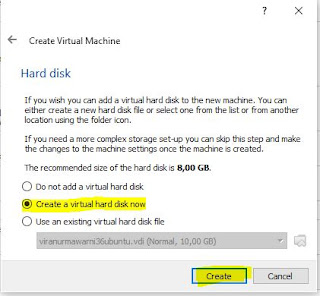









































































Tidak ada komentar:
Write Comments